驱动是一台电脑能否正常工作的重要因素,每一台电脑相应的功能需要相应的驱动来支持。但是安装了系统之后没有网卡驱动无法连接网络,那么怎么安装网卡驱动呢?下面,小编就给大家带来win7网卡驱动安装方法介绍,有需要的朋友一起去看下吧。
我们在电脑出现故障时,都会选择操作系统重装,一般重装的系统都会自带着网卡驱动但是也会有例外的时候,如果发现在我们重装了系统却发现没有网卡驱动,这时候怎么办呢,这时就只能安装网卡驱动了,这里小编就教大家如何安装win7网卡驱动。
win7网卡驱动怎么装
右键桌面点击个性化。
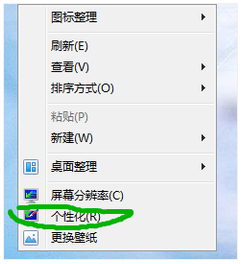
win7图-1
进入控制面板主页,选中:管理工具。

网卡驱动图-2
点击进入管理工具找到“计算机管理”。

网卡图-3
点击其中的“设备管理器”找到次选项中的“网络适配器”。
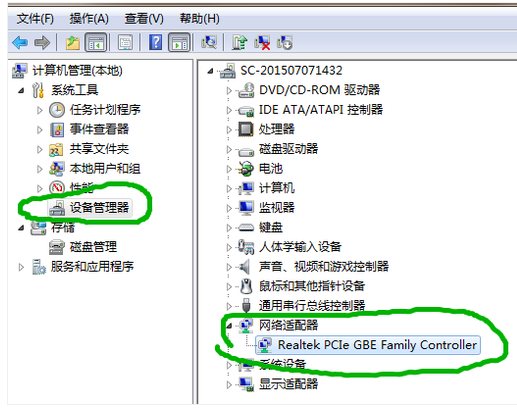
驱动图-4
点开网络适配器下方的网卡驱动,在上方选项栏中找到“驱动程序”,然后选择更新驱动程序。
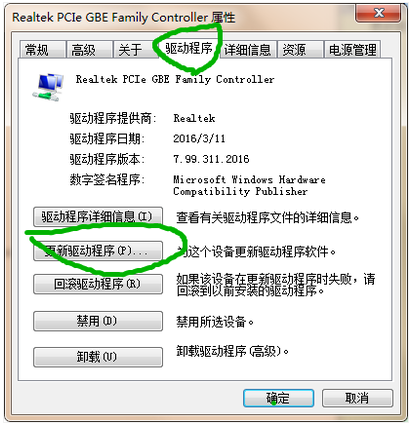
网卡驱动图-5
方法二:通过驱动精灵来安装。下载一个驱动精灵并打开驱动管理,它就会弹出你需要更新或者安装的驱动,选择更新或者安装直到完成就可以了。
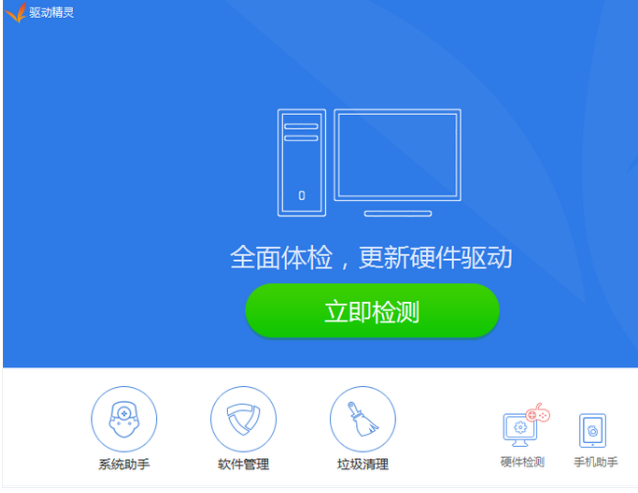
驱动图-6














